
随着电脑技术的不断发展,越来越多的用户开始通过U盘来安装操作系统或者进行系统维护。相比传统的光盘启动,U盘启动因其便携性强、速度快和使用灵活等优势,成为了主流选择。而要实现U盘启动,首先需要在BIOS中设置启动顺序,确保电脑能从U盘而非硬盘启动。本文将以“bios设置u盘启动顺序”为题,详细介绍在中国地区使用电脑时,如何通过BIOS设置U盘启动顺序,帮助用户顺利完成系统安装或维护操作。

一、什么是BIOS及其启动顺序
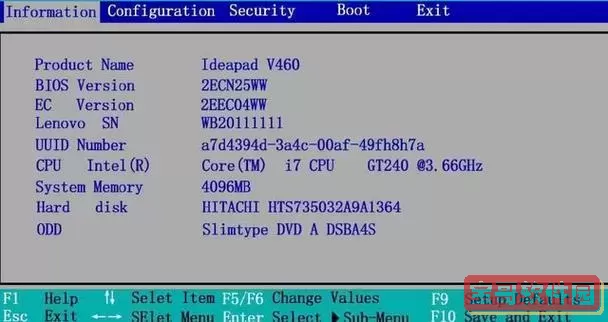
BIOS(Basic Input/Output System,基本输入输出系统)是电脑主板上的一块固件芯片,负责在电脑开机时初始化硬件设备并加载操作系统。启动顺序则决定了电脑在启动时会依次检测哪些设备,以决定从哪个设备启动。常见的启动设备包括硬盘、光盘、U盘、网络等。将U盘设置为启动顺序中的首选项,即可让电脑从插入的U盘读取并启动系统。
二、中国地区用户设置BIOS进入方式
不同品牌和型号的电脑进入BIOS的按键不同,常见的有DEL(Delete)、F2、F10、ESC等。中国用户常见的品牌如联想、华硕、戴尔、华为等,通常开机后会在屏幕左下角或中间显示进入BIOS的提示信息。
例如:

联想笔记本:开机时连续按F2或Fn+F2
华硕主板:开机时按DEL键进入BIOS设置
戴尔电脑:开机时按F12进入启动菜单,从启动菜单选择U盘
华为笔记本:开机时迅速按F2键进入BIOS
对于不确定如何进入BIOS的用户,可以参考电脑说明书,或者通过网络搜索具体型号的进入方法。
三、BIOS中设置U盘启动顺序的步骤
以常见的BIOS界面为例,用户可以按照以下步骤设置U盘启动顺序:
插入U盘:在开机前将准备好的启动U盘插入电脑USB接口。
开机进入BIOS:启动电脑,快速按下对应BIOS进入键(如DEL、F2等)。进入之后,通常显示的是蓝底白字或深色背景的BIOS界面。
找到“Boot”标签:在BIOS界面上,使用键盘的方向键移动到“Boot”选项卡,里面存储着启动选项和顺序。
调整启动顺序:找到启动设备列表,将U盘设备(通常显示为USB HDD、USB Storage Device等)移动到第一位。调整顺序的方式因BIOS不同而异,一般通过方向键、加减号(+/-)或F5/F6进行上下移动。
保存并退出:设置完成后,按F10(或界面上提示的保存快捷键)保存更改并退出BIOS,电脑将自动重启。
从U盘启动:电脑重启时,如果U盘中的启动文件正常,系统将从U盘启动,进入安装页面或维护工具。
四、注意事项及常见问题解决
1. U盘制作规范:确保U盘已经制作成可启动格式。例如,使用“鲁大师”、“老毛桃”等国产工具制作启动盘,或使用微软的Media Creation Tool制作Windows安装U盘。
2. USB接口选择:部分老旧电脑对USB3.0接口兼容性有问题,请优先使用USB2.0接口。
3. 安全启动(Secure Boot)问题:新型号的电脑(尤其是预装Windows 10及以上系统的笔记本)可能启用了“安全启动”功能。如果启动盘未签名,BIOS会阻止从U盘启动。用户需要进入BIOS,找到“Secure Boot”选项,并临时关闭它。
4. 启动U盘识别不到:检查优盘是否插入正确,必要时更换U盘或重新制作启动盘。
5. 使用快捷启动菜单:部分电脑支持快捷启动菜单(通常是F12或ESC键),通过此菜单直接选择U盘启动,无需调整启动顺序。
五、总结
在中国地区,由于电脑品牌和型号多样,BIOS界面和进入方式存在差异,但大体设置流程相似。掌握基本的BIOS操作步骤,学会设置U盘启动顺序,可以帮助用户轻松完成系统安装和维护,提升电脑使用体验。建议用户在操作前详细阅读电脑说明书,并确保使用正规工具制作启动U盘,避免系统安装失败或数据丢失。
总之,bios设置u盘启动顺序是一项实用且重要的技能,尤其对需要重装系统、恢复系统或使用PE工具的用户来说尤为重要。希望本文的讲解能帮助中国地区用户顺利完成相关操作。